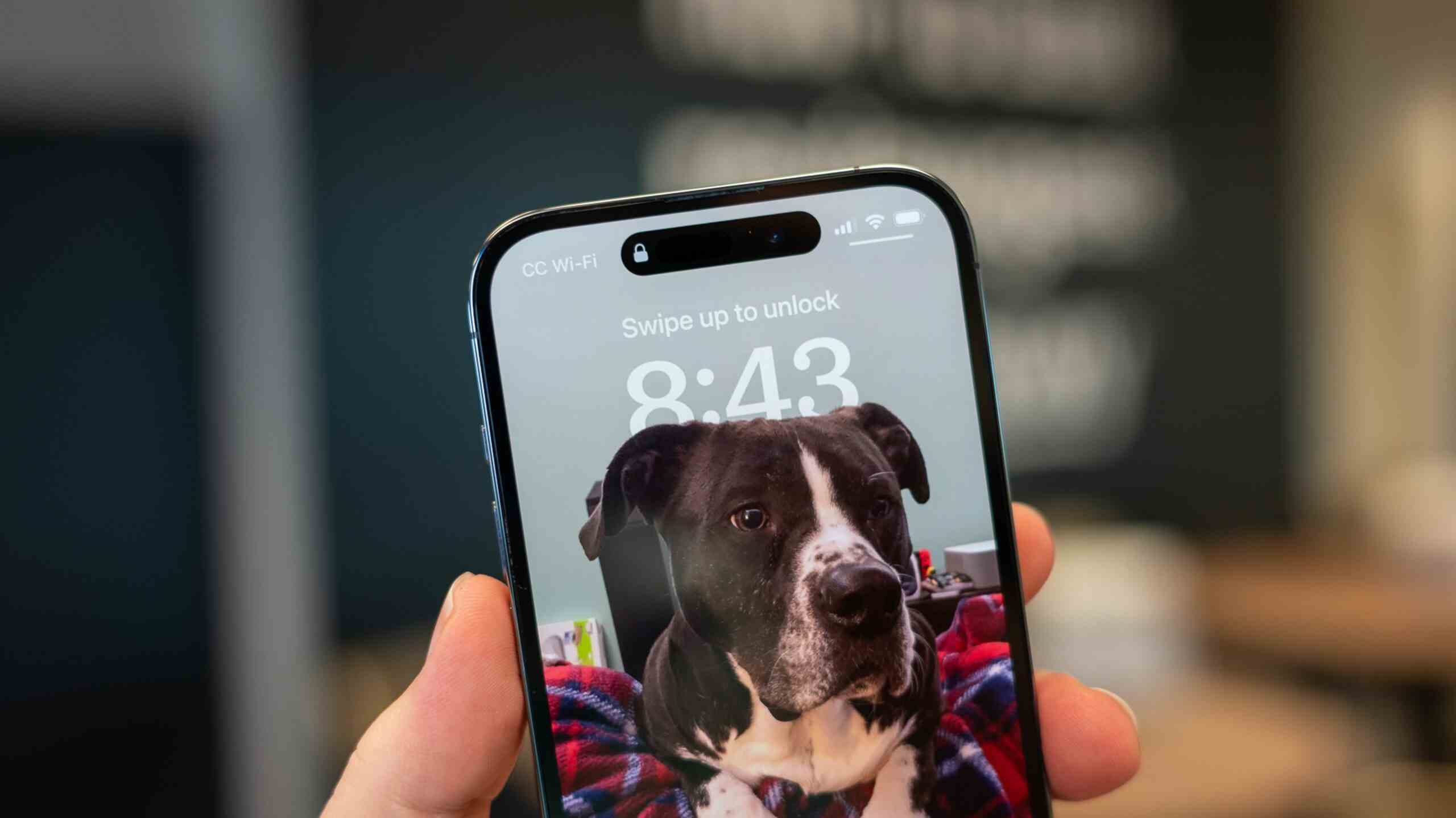Accédez à iCloud.com, ouvrez Photos et sélectionnez toutes les photos et vidéos que vous souhaitez supprimer. Cliquez sur le bouton « Supprimer » (une icône de corbeille), puis confirmez l’action de suppression lorsque vous y êtes invité.
Toutes les photos ne valent pas la peine d’être enregistrées, et si vous manquez d’espace dans iCloud, vous souhaiterez peut-être supprimer certaines de ces photos indésirables. Nous vous montrerons comment supprimer des photos d’iCloud sur votre appareil et sur le site Web.
Ce qu’il faut savoir sur la suppression de photos iCloud
Si vous synchronisez vos photos avec iCloud, vous pouvez les supprimer sur un appareil et elles seront supprimées de vos autres appareils Apple ainsi que d’iCloud. Si vous ne synchronisez pas, vous devrez supprimer les photos sur le site Web d’iCloud.
Pour voir si vous synchronisez des photos avec iCloud, ouvrez l’application Paramètres sur iPhone ou iPad et choisissez votre nom en haut.
Sélectionnez « iCloud » et regardez Photos. Si vous synchronisez avec iCloud, vous verrez « Activé ». Vous pouvez également sélectionner « Photos » pour confirmer que la bascule Synchroniser cet iPhone/iPad est activée.

Sur Mac, ouvrez les paramètres système à partir de votre Dock ou de l’icône Apple dans votre barre de menus. Choisissez votre nom en haut à gauche et choisissez « iCloud » à droite. Si la bascule pour Photos est activée, vous synchronisez avec iCloud Photos.

Si vous ne synchronisez pas de photos sur iCloud, mais que vous les téléchargez ou les sauvegardez manuellement sur le site, vous pouvez vous diriger vers iCloud Photos sur le Web et les y supprimer.
Voyons comment faire les deux.
Comment supprimer des photos d’iCloud dans l’application Photos
Si vous utilisez iCloud pour synchroniser vos photos afin de pouvoir les afficher sur n’importe quel appareil Apple, vous pouvez supprimer des photos de n’importe quel appareil Apple. Cela les supprime d’iCloud et libère de l’espace.
Supprimer des photos sur iPhone et iPad
Ouvrez l’application Photos sur votre iPhone ou iPad et dirigez-vous vers une image que vous souhaitez supprimer. Sélectionnez la photo pour l’ouvrir et appuyez sur l’icône Supprimer (poubelle). Confirmez que vous souhaitez supprimer l’image d’iCloud Photos sur tous vos appareils en sélectionnant « Supprimer la photo ».

Pour supprimer plusieurs images, appuyez sur « Sélectionner » en haut. Vous pouvez ensuite appuyer sur chaque photo ou faire glisser votre doigt sur une série d’images adjacentes. Lorsque vous êtes prêt, appuyez sur l’icône Supprimer en bas à droite et confirmez.

Supprimer des photos sur Mac
Ouvrez l’application Photos sur votre Mac et localisez une image que vous souhaitez supprimer. Effectuez l’une des opérations suivantes pour supprimer une seule photo.
- Faites un clic droit et choisissez « Supprimer 1 photo ».
- Sélectionnez la photo et cliquez sur Image > Supprimer 1 photo dans la barre de menus.
- Double-cliquez sur l’image pour l’ouvrir et appuyez sur votre touche Suppr.

Avec chacune des méthodes ci-dessus, il vous sera demandé de confirmer que vous souhaitez supprimer l’image d’iCloud Photos sur tous vos appareils. Sélectionnez « Supprimer » pour continuer ou « Annuler » si vous changez d’avis.

Si vous souhaitez supprimer plusieurs photos, vous pouvez le faire toutes en même temps en utilisant les actions ci-dessus. Pour sélectionner plusieurs photos, effectuez l’une des opérations suivantes.
- Pour une série de photos adjacentes, cliquez sur la première image, maintenez la touche Maj enfoncée et cliquez sur la dernière image. Cela sélectionne toute la gamme pour vous.
- Pour les photos non adjacentes, cliquez sur la première image, maintenez la touche Commande enfoncée et cliquez sur chaque image restante. Cela sélectionne uniquement les photos sur lesquelles vous avez cliqué.
Une fois que vous avez sélectionné le groupe de photos que vous souhaitez supprimer, effectuez l’une des actions ci-dessus pour les supprimer et confirmez.

Comment supprimer des photos d’iCloud mais pas d’iPhone, d’iPad ou de Mac
Si vous souhaitez supprimer une ou plusieurs photos d’iCloud mais les conserver sur votre iPhone, iPad ou Mac, vous devez désactiver la synchronisation des photos iCloud sur cet appareil. Vous pouvez ensuite visiter iCloud.com comme décrit ci-dessous, pour supprimer les photos qui y restent.
Pour plus de détails sur le processus, consultez nos tutoriels pour désactiver les photos iCloud sur iPhone et iPad ainsi que sur Mac.
Comment supprimer des photos d’iCloud sur le Web
Visitez iCloud Photos et connectez-vous avec votre identifiant Apple. Vous pouvez également vous connecter sur la page principale d’iCloud.com et sélectionner « Photos ».
Cliquez sur une photo que vous souhaitez supprimer et sélectionnez l’icône Supprimer (poubelle) en haut à droite. Ensuite, confirmez que vous souhaitez supprimer la photo en choisissant « Supprimer ».

Pour plusieurs photos, sélectionnez la première photo, maintenez la touche Commande (ou Ctrl sur un ordinateur Windows ou Linux) et sélectionnez chaque photo supplémentaire. Pour un groupe d’images adjacent, sélectionnez la première, maintenez la touche Maj enfoncée et sélectionnez la dernière photo du groupe.
Ensuite, cliquez sur l’icône Supprimer en haut à droite et validez.

Récupérer des photos supprimées d’iCloud
Les photos que vous supprimez d’iCloud ne disparaissent pas immédiatement. Ils sont déplacés vers l’album Supprimé récemment et y restent pendant 30 jours. Cela vous laisse le temps de récupérer une photo ou deux que vous décidez de conserver après tout.
Sur iPhone, iPad, Mac ou sur le site Web iCloud Photos, ouvrez l’album Supprimés récemment. Sélectionnez une ou plusieurs photos comme décrit précédemment et cliquez sur « Récupérer » en haut.

Lorsque vous souhaitez libérer de l’espace sur iCloud, supprimer les photos dont vous ne voulez plus, qui sont floues ou qui ont été prises par erreur est une bonne chose. Pour en savoir plus, regardez comment transférer vos photos iCloud vers Google Photos.
EN RAPPORT: Qu’est-ce qu’Apple iCloud+ ?